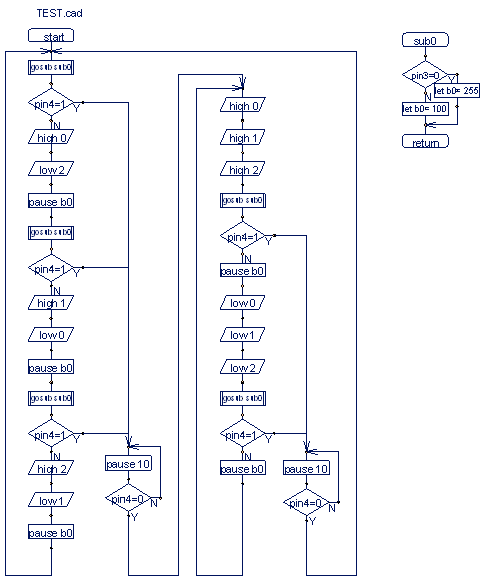D – ANNEXE
A - Installation
du logiciel 61
« Programming
Editor »
B - 1er
lancement du logiciel 62
C - Transfert d’un
programme 63
dans le FlashProg
D - Description
des outils de 64
et 65
programmation
E - Programme de
test. 66
F - Fiche de suggestions et d’inscription 67
aux mises à jour
gratuites de ce dossier
A
– Installation du logiciel Programming Editor
Configuration requise : PC installé avec Microsoft Windows 95 ® mini,
8Mo RAM mini, Port de communication 9 points.
1 Fermer toutes les applications en cours. Insérer le
CDROM « Programming Editor » dans le lecteur de CDROM. L’interface
d’installation démarre automatiquement (si ce n’est pas le cas, à partir du
menu Démarrer, lancer la commande Exécuter, et ouvrir le fichier Setup.exe
situé sur le CDROM).
2 Suivre pas à pas la procédure d’installation.
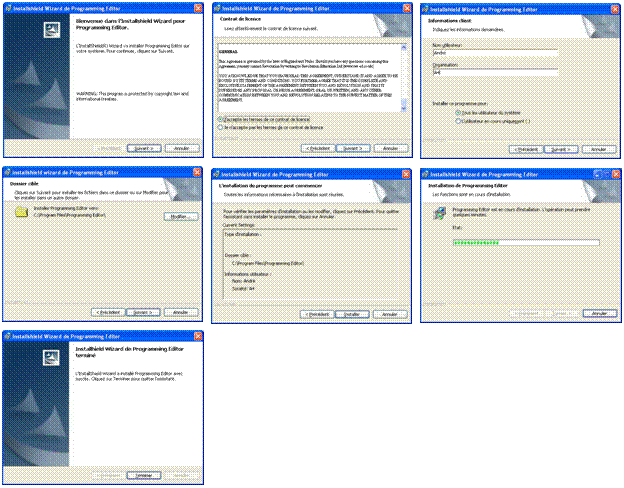
 3 Vérifier
que le logiciel se lance en ouvrant l’icône
3 Vérifier
que le logiciel se lance en ouvrant l’icône
PICAXE Programming Editor placé sur le bureau.
Note concernant le langage des menus :
Lors
de l’installation, le système détecte normalement que votre système d’exploitation est
configuré en français ; les menus du logiciel Programming Editor apparaissent alors automatiquement en
français. Si ce n’est pas le cas, vous pouvez basculer les menus en français en allant dans le menu
« View » - « Options… » - « Language » et activer
le bouton radio « French ».
B – Premier
lancement du logiciel Programming Editor
 1 Lancer le
logiciel Programming Editor en ouvrant l’icône PICAXE Programming Editor placé
sur le bureau.
1 Lancer le
logiciel Programming Editor en ouvrant l’icône PICAXE Programming Editor placé
sur le bureau.
2 Sélectionner le mode « PICAXE-08 », décocher la case « Montrer les options au démarrage.
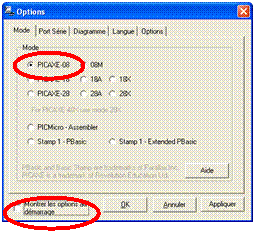
3 Ouvrir l’onglet « Port Série » et sélectionner le port sur
lequel vous allez connecter le cordon de transfert des programmes vers le
FlashProg. Fermez la fenêtre en cliquant
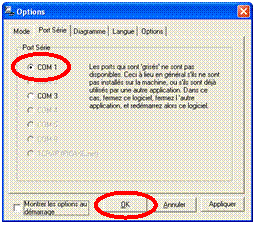
Note : Vous pouvez à tout moment modifier ces options à partir du menu Affichage – Options…
C - Transfert d’un
programme de l’ordinateur dans le FlashProg
1 Lancer le logiciel
Programming Editor et ouvrir un diagramme préalablement copié du CDROM FlashProg
sur le disque dur de votre ordinateur.
Note importante : l’ouverture directe d’un diagramme à
partir du CDROM peut occasionner dans certains cas une instabilité du système.
Attention :
sélectionner les fichiers de type Diagramme (*.cad)
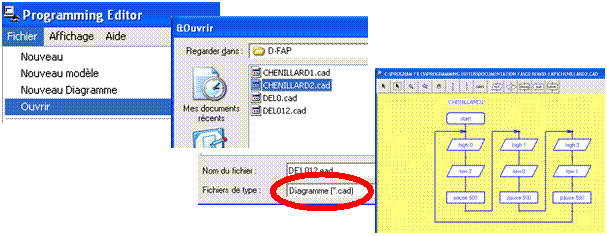
2 Appuyer sur F5 pour convertir le diagramme en Basic.
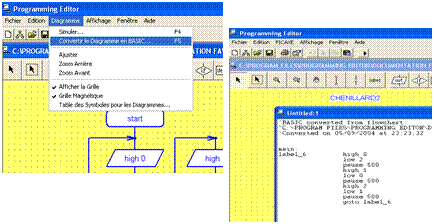
3 Connecter le FlashProg a
l’ordinateur, mettre le FlashProg sous tension, appuyer sur F5 puis sur
Entrée pour transférer le programme dans le FlashProg.
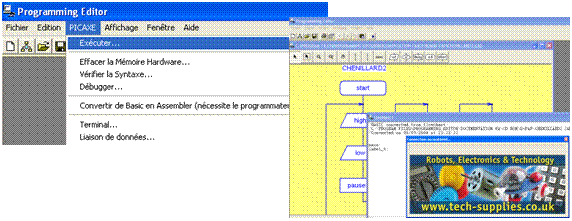
D – Description des
outils de programmation
|
|
MANIPULATION
DES BLOCS, LIAISONS ENTRE BLOCS |
||
|
|
Sélection d’un bloc |
||
|
|
Sélection d’une zone -presser le bouton gauche de la
souris, traîner le pointeur pour délimiter la zone, relâcher le bouton de la
souris pour activer la sélection. |
||
|
|
Agrandissement d’une zone - presser le bouton gauche de la
souris, traîner le pointeur pour délimiter la zone, relâcher le bouton de la
souris pour agrandir la zone. |
||
|
|
Agrandir ou rétrécir le contenu de la
fenêtre - presser le bouton gauche de la
souris, traîner le pointeur du haut vers le bas pour rétrécir ou du bas vers
le haut pour agrandir, relâcher le bouton de la souris. |
||
|
|
Déplacer le contenu de la fenêtre - presser le bouton gauche de la
souris, traîner le pointeur pour déplacer le contenu de la fenêtre. |
||
|
|
Etablir une connexion entre deux blocs - placer le pointeur sur le point
de départ de la liaison, presser le bouton gauche de la souris, placer le
pointeur sur le point de destination, presser le bouton gauche de la souris. |
||
|
|
Définir
des points de connexion entre deux blocs (Non utilisé dans ce document) |
||
|
|
Insérer un commentaire - placer le pointeur à l’endroit où
l’on souhaite insérer un commentaire, presser le bouton gauche de la souris,
saisir le texte. |
||
|
|
PILOTAGE DES SORTIES |
||
|
|
|
Activation d’une sortie à l’état haut - placer le pointeur à l’endroit où l’on souhaite placer le bloc,
presser le bouton gauche de la souris, placer le pointeur sur le point de
destination, relâcher le bouton de la souris. Affecter le n° de sortie à
activer dans la zone bas gauche de l’écran. |
|
|
|
|
Activation d’une sortie à l’état bas - placer le pointeur à l’endroit où l’on souhaite placer le bloc,
presser le bouton gauche de la souris, placer le pointeur sur le point de
destination, relâcher le bouton de la souris. Affecter le n° de sortie à désactiver
dans la zone en bas à gauche de l’écran. |
|
|
|
|
Non utilisé dans ce document |
|
|
|
|
Non utilisé dans ce document |
|
|
|
|
Non utilisé dans ce document |
|
|
|
|
Non utilisé dans ce document |
|
|
|
|
Non utilisé dans ce document |
|
|
|
TESTS CONDITIONNELS |
||
|
|
|
Test conditionnel sur une entrée – Sélectionner le type de bloc de test souhaité, positionner le
pointeur à l’endroit souhaité, presser le bouton gauche de la souris.
Affecter le n° d’entrée ou de sortie
souhaitée dans la zone bas gauche de l’écran. |
|
|
|
|
Test conditionnel sur une variable – Sélectionner le type de bloc de test souhaité, positionner le
pointeur à l’endroit souhaité, presser le bouton gauche de la souris.
Affecter le nom de la variable utilisée dans la zone en bas à gauche de
l’écran. |
|
|
|
INTRODUIRE UN TEMPS D’ATTENTE |
|
|
|
|
Attendre entre 1 et 65535 milli secondes - placer le pointeur à l’endroit où l’on souhaite placer le bloc,
presser le bouton gauche de la souris. Affecter le temps d’attente souhaité
(exprimé en millisecondes) dans la zone en bas à gauche de l’écran. |
|
|
|
Attendre entre 1 et 65 secondes - placer le pointeur à l’endroit où l’on souhaite placer le bloc,
presser le bouton gauche de la souris. Affecter le temps d’attente souhaité
(exprimé en secondes) dans la zone en bas à gauche de l’écran. |
|
|
|
Non utilisé dans ce document |
|
|
|
Non utilisé dans ce document |
|
|
UTILISER UN SOUS PROGRAMME |
|
|
|
|
Non utilisé dans ce document |
|
|
|
Déclarer le point de départ d’un sous
programme - placer le pointeur à l’endroit où
l’on souhaite placer le bloc de départ du sous programme, presser le bouton
gauche de la souris. La fin d’un sous programme est obligatoirement marquée
par un bloc « return » décrit ci-dessous. |
|
|
|
Retourner au programme principal - placer le pointeur à l’endroit où l’on souhaite placer le bloc de fin
du sous programme, presser le bouton gauche de la souris. |
|
|
|
Appeler un sous programme - placer le pointeur à l’endroit où l’on
souhaite placer le bloc d’appel du sous programme, presser le bouton gauche
de la souris. Affecter le nom du sous programme
appelé dans la zone en bas à gauche de l’écran. |
|
|
AUTRES COMMANDES |
|
|
|
|
Définir la valeur prise par une variable - placer le pointeur à l’endroit où l’on souhaite placer le bloc,
presser le bouton gauche de la souris. Affecter le nom de la variable
souhaitée dans la zone en bas à gauche de l’écran. |
|
|
|
Non utilisé dans ce document |
|
|
|
Non utilisé dans ce document |
|
|
|
Génération d’une valeur pseudo aléatoire
comprise entre 0 et 65535 - placer le pointeur à l’endroit où l’on souhaite placer le bloc,
presser le bouton gauche de la souris. Affecter le nom de la variable de
destination du nombre aléatoire qui sera généré dans la zone en bas à gauche
de l’écran. |
|
|
|
Non utilisé dans ce document |
|
|
|
Non utilisé dans ce document |
Comment
copier un bloc :
A - Pointer
avec la souris le bloc à copier.
B - Appuyer sur la touche Ctrl.
C - Presser une fois le bouton gauche de
la souris (le bloc copié est alors superposé sur le bloc de départ.
D
- Lâcher la touche Ctrl.
E
- Presser une deuxième fois en le maintenant appuyé le bouton gauche de la
souris e la souris et faire glisser le
bloc copié jusqu’à l’endroit souhaité et en déplaçant la souris. Relâcher le
bouton.
Mise en
garde : il est
important de relâcher le bouton Ctrl après avoir pressé la première fois sur le
bouton gauche de la souris sans quoi on risque d’effectuer des copies multiples
qui perturbent l’opération de copie et génère des diagrammes au comportement
incontrôlé.
E – Programme de
test
Le programme de test permet
de vérifier le bon fonctionnement des entrées (LDR et Bouton poussoir) et de
ses sorties (DEL).
Test des sorties :
L0, L1, L2
A
la mise sous tension du FlashProg on doit observer une séquence chenillard.
Test des entrées :
Bouton poussoir
Si
l’on appuie sur le bouton poussoir, la séquence passe en mode clignotement
simultané des trois DEL. Chaque appui sur le bouton poussoir provoque le
basculement d’une séquence à l’autre.
LDR
L’ajustable
étant préalablement réglé sur sa position médiane, la séquence en cours (chenillard
ou clignotement) est exécutée à une fréquence moyenne le jour.
Si
l’on occulte